-
VIVE Business 串流
-
解决方案和常见问题
-
常规
- VIVE Business 串流无法在电脑上启动,我该怎么办?
- 已经开始串流,但除了加载动画外,在头戴式设备中看不到任何内容。怎么办?
- 是否可以用 PC VR 内容进行混合现实 (MR)?
- VIVE Business 串流无法成功更新。怎么办?
- 是否可为头戴式设备分配固定的 VIVE Business 串流服务器 IP 地址?
- 如何使 VIVE Business 串流通过 Windows Defender 防火墙进行通信?
- 在运行 OpenXR 内容时遇到问题,我该怎么办?
- 操控手柄在串流应用程序时无法正常工作,怎么办?
- VIVE 串流直连线组合或 VIVE 串流连接线是否会为头戴式设备电池充电?
- 如何更新转换器固件?
-
连接
- 我的电脑无法识别头戴式设备,VIVE Business 串流控制台上的 USB 图标为灰色。我该怎么办?
- 在头戴式设备上开始串流后,看到了绿屏。怎么办?
- 在进行无线串流时,如何向他人展示头戴式设备中的内容?
- 无法使用无线串流,我该怎么办?
- VIVE 串流连接线和 VIVE 串流直连线组合中的 VIVE 串流直连线是否有区别?
- 我的电脑只有一个 USB Type-C 端口,还可以使用 VIVE 串流直连线组合吗?
- 即使已将 VIVE Focus Vision 连接到电脑的 DisplayPort 端口,为何仍是 USB 串流?
- 如果我正在进行有线串流,是否仍可将 VIVE 自定位追踪器与 VIVE 头戴式设备配合使用?
- 为什么即使在使用 VIVE 串流直连线组合时,我的头戴式设备也会出现电池电量耗尽并切换到 USB 串流的情况?
-
性能
-
面部和手势追踪
-
音频
-
-
附录
操控手柄在串流应用程序时无法正常工作,怎么办?
如果操控手柄上的控件和按钮在串流应用程序时无法正常工作,请尝试更改 VIVE Business 串流设置中的操控手柄选项。
注: 建议将 SteamVR 更新到版本 1.26 或更高版本。
- 在 VIVE Business 串流控制台中,打开设置并进入操控方式。
- 在操控手柄下,检查是否选择了兼容模式。 若已选择兼容模式,请清除该选项;若未选择兼容模式,请将其选中。
- 重启 SteamVR,打开应用程序,并检查操控手柄是否正常工作。
如果操控手柄仍然无法正常工作,请执行以下操作:
- 在电脑或虚拟现实中打开 SteamVR 设置。
- 单击操控手柄 > 管理控制器绑定。
- 在管理控制器绑定下,选择操控手柄无法正常工作的应用程序。
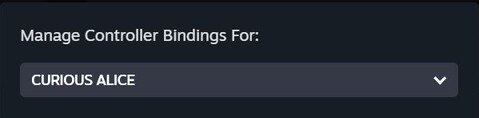 警告: 在进行下一步操作之前,请确保选择了操控手柄无法正常工作的应用程序。
警告: 在进行下一步操作之前,请确保选择了操控手柄无法正常工作的应用程序。 - 在活跃的控制器绑定中,单击自定义 > 编辑此绑定。
- 在右上方,单击选项。
- 在绑定选项中,单击兼容模式旁的无,并执行以下操作:
- 如果是兼容模式,请选择 Oculus Touch Controller。
- 选择模拟 HMD。
注: 建议在编辑操控手柄绑定后重新启动应用程序。
如果操控手柄仍然无法正常工作,请执行以下任意操作:
- 在活跃的控制器绑定中,单击自定义 > 选择另一个。然后从社区绑定(如果可用)中选择一个控制器绑定或创建一个新的绑定。
- 在绑定选项中,单击兼容模式旁的无,并执行以下操作:
- 如果是兼容模式,请选择 Oculus Touch Controller 以外的操控手柄。
- 选择模拟渲染模型和模拟 HMD。
此内容对您有帮助吗?
是
否
提交
谢谢!您的反馈可以帮助其他人了解最有用的信息。